Comment convertir un fichier PDF en présentation PowerPoint
Added 2018-05-04
Les PDF sont l’un des formats de fichiers les plus utilisés au monde. Cependant, ils ne se prêtent pas facilement à être utilisés dans des présentations PowerPoint.
Bien sûr, il est peu probable que vous souhaitiez transformer un document académique de 100 pages en diaporama, mais les fichiers PDF ne sont pas utilisés uniquement pour le texte. De nombreux graphiques, tableaux et images sont également distribués au format PDF .
Donc, si vous avez un fichier PDF informatif que vous aimeriez transformer en une création, continuez à lire. Nous allons vous montrer comment convertir un fichier PDF en fichier PowerPoint, puis vous proposer quelques astuces de mise en forme qui vous aideront à le faire briller.
Comment convertir un PDF en présentation PowerPoint
Comme pour la plupart des conversions de format de fichier, il existe deux manières de convertir un fichier PDF en un fichier PowerPoint. Vous pouvez utiliser une application Web ou un programme de bureau.
Web App: Smallpdf
En creusant un peu, vous pourrez trouver de nombreux outils permettant de transformer un document PDF en fichier PPT. Cependant, nous aimons Smallpdf. Lors de nos tests, c'était le plus fiable et les résultats les plus impressionnants.
L'application présente d'autres avantages importants que les utilisateurs apprécieront. Tout d’abord, son utilisation est entièrement gratuite. Deuxièmement, Smallpdf ne conserve aucun de vos fichiers sur ses serveurs (il conserve votre fichier pendant une heure si vous souhaitez télécharger votre conversion plusieurs fois). Enfin, il est entièrement basé sur le Web; vous n'avez rien besoin d'installer sur votre machine.
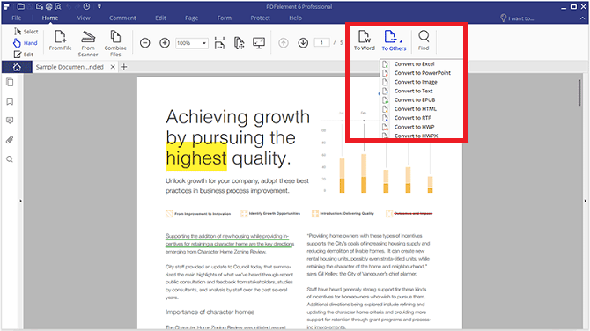
Pour commencer votre conversion, rendez-vous sur le site Web Smallpdf. À l'aide de la barre de navigation en haut de la fenêtre, accédez à Tous les outils> Convertir du PDF> PDF en PPT .
Vous devriez maintenant voir une boîte jaune sur votre écran. Il existe trois façons d'ajouter le fichier que vous souhaitez convertir dans l'application Web. Vous pouvez télécharger un fichier depuis votre ordinateur (par glisser-déposer ou en cliquant sur Choisir le fichier ), ajoutez un fichier depuis Google Drive (en cliquant sur De Google Drive ), ou ajouter un fichier depuis Dropbox (en sélectionnant De Dropbox ).
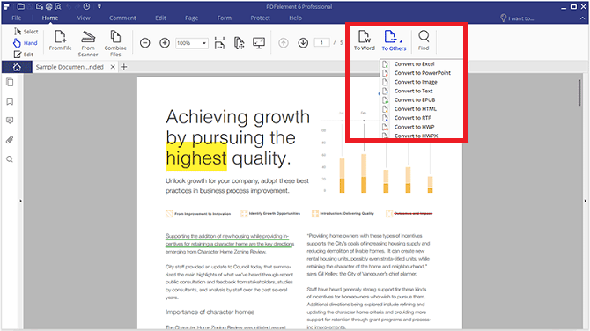
Remarque: Si vous souhaitez ajouter un fichier à partir de Google Drive ou Dropbox, vous devez donner à Smallpdf l'autorisation d'accéder à votre compte. Si cela vous met mal à l'aise, téléchargez le fichier PDF en question sur votre ordinateur, puis rechargez-le dans l'application Web.
Une fois votre fichier sélectionné, le processus de téléchargement commence. Selon la taille de votre PDF, cela peut prendre quelques minutes.
Dès que le téléchargement est terminé, le processus de conversion commence. Encore une fois, la durée nécessaire varie en fonction de la taille de votre PDF original.
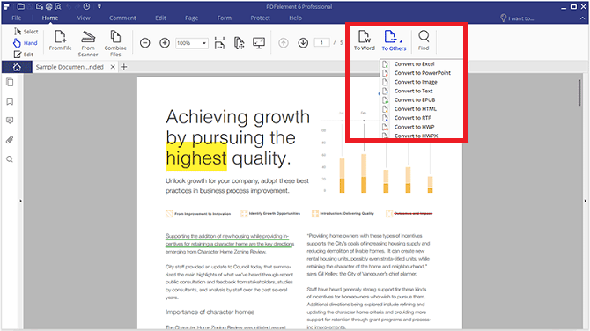
Finalement, vous verrez l'écran de résultats. Vous pouvez télécharger votre nouveau fichier PowerPoint directement sur votre ordinateur ou l'enregistrer sur Google Drive ou Dropbox.
Si vous voulez convertir un deuxième document, cliquez simplement sur Recommencer .
App de bureau: Wondershare PDFelement
Avant de continuer à lire, un mot d'avertissement. Il n'y a pas d'applications gratuites qui valent la peine de convertir un PDF en fichier PowerPoint sur votre bureau.
La logique des développeurs est simple: très peu de personnes doivent faire le nombre de conversions qui justifierait le besoin d’une application de bureau dédiée, et ceux qui le font utilisent probablement l’outil dans un environnement professionnel.
Alors, quelle application est la meilleure?
Smallpdf propose également une application de bureau permettant de convertir des fichiers PDF en présentations PowerPoint, mais il s’agit d’une nouvelle application et n’offre pas encore le même nombre de fonctionnalités que certains de ses concurrents plus établis.
Les deux outils de conversion de PDF de bureau les plus connus sont ILovePDF (offre un essai de 15 jours) et Adobe Pro DC (offre un essai de sept jours). Par la suite, pour les deux outils PDF, vous devrez payer pour une licence.
Si vous recherchez un «gagnant», il est difficile de vous disputer contre Acrobat Pro DC. Cependant, cela vous coûtera 14,99 $ par mois. Si vous n'effectuez que des conversions occasionnelles, le coût de l'abonnement est difficile à justifier.
En ce qui concerne les fonctionnalités, vous pouvez utiliser l'application Adobe Pro DC (et ainsi effectuer des conversions) à partir de tout périphérique, sélectionner les parties du fichier PDF à convertir et définir des formats PPT prédéfinis.
Si vous cherchez une alternative moins chère, essayez Wondershare PDFelement. Cela coûte quand même $ 59.95 , mais c’est une taxe unique pour une licence à vie. Encore une fois, une période d'essai est disponible, vous pouvez donc l'essayer avant d'acheter.
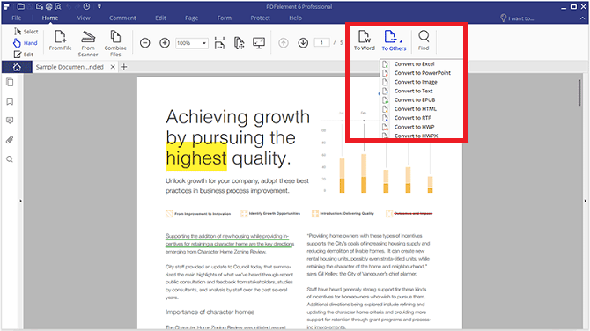
Pour convertir un fichier PDF au format PPT, lancez l'application et ouvrez le fichier d'origine. Ensuite, cliquez sur le Accueil onglet et sélectionnez Aux autres sur le côté droit du ruban. Un dialogue de sauvegarde apparaîtra. Sélectionner PPT dans le Sauvegarder comme type menu déroulant et appuyez sur sauvegarder . La conversion peut prendre quelques minutes, en fonction de la taille de votre fichier.
Les autres applications à prendre en compte incluent:
- Nitro (159,99 $ de frais ponctuels)
- ILovePDF Solid Converter (Frais uniques de 99,95 $)
- Foxit PhantomPDF (7,99 $ par mois ou 129 $ de frais ponctuels)
- SodaPDF (48 $ par an)
Modification de votre PDF
Compte tenu de la nature de la conversion de fichier, plus l'original est simple, plus le fichier converti sera esthétique.
Vous constaterez que la suppression des éléments qui se chevauchent facilitera la modification du fichier PPT converti. Le logiciel de conversion essaiera d’identifier tous les éléments de votre page PDF et de les modifier individuellement. Le chevauchement de contenu augmente la probabilité que le logiciel reconnaisse de manière incorrecte chaque élément de contenu.
Aucune solution PDF-to-PowerPoint n'est parfaite
Lorsque vous convertissez des fichiers PDF au format PowerPoint, vous devez vous rappeler que le produit final a peu de chances d'être parfait.
La conversion de PDF est difficile dans le meilleur des cas, en particulier lors de la conversion entre des formats aussi différents que PDF et PPT.
Tous les logiciels de conversion ne font qu'une estimation approximative de l'apparence du fichier. Vous devez toujours être prêt à effectuer un nombre raisonnable de modifications après la conversion si vous envisagez d’utiliser votre présentation dans un environnement professionnel et que vous souhaitez éviter les erreurs de diaporama. .




